Vous devez avoir rencontré plusieurs applicationset des services Web qui vous permettent de voir et de contrôler à distance un autre système. Ces applications et services sont particulièrement utiles lorsque vous souhaitez dépanner à distance le système de quelqu'un. Bureau à distance Chrome BETA est une application Chrome qui vient d'être publiée par Googlequi vous permettra d'accéder à distance à un ordinateur en utilisant votre navigateur Chrome et Google App ou Gmail ID. Implicitement destiné aux ordinateurs portables Chrome, il fonctionne sur tout système sur lequel Chrome est installé; Mac, Windows, Linux etc.
L'application vous permet d'accéder à distance ou de partagervotre système avec toute personne utilisant Chrome. Les deux systèmes doivent avoir cette application installée dans leur navigateur Chrome pour une connexion réussie. Étant donné que l'application vous permet de partager ou d'accéder à des systèmes, elle nécessite des autorisations extraordinaires. Une fois installé, lancez-le comme vous le feriez pour n'importe quelle autre application, connectez-vous à votre application Google ou à votre identifiant Gmail si vous n'êtes pas déjà connecté. Vous n'avez pas besoin de configurer la synchronisation sur les deux navigateurs. Lancez l'application, connectez-vous et cliquez Continuez pour passer à la page des autorisations.

L'application aura accès à tous les fichiers survotre système, votre historique de navigation et toutes les données que vous échangez avec n'importe quel site Web, en outre, il nécessite également l'accès aux informations de votre compte Google pour créer la connexion.
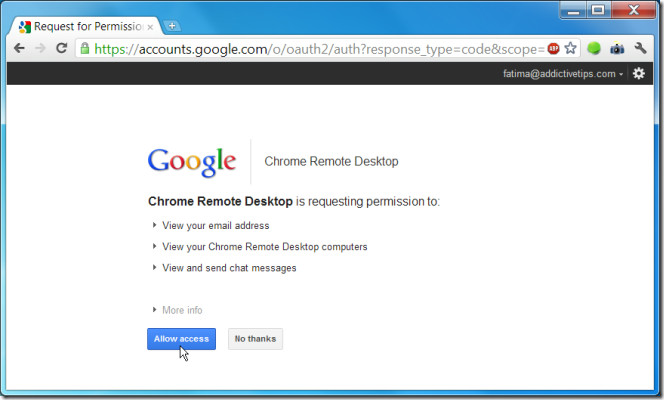
Une fois que vous avez accordé l'autorisation de l'application (sur les deux systèmes), vous aurez la possibilité d'accéder à un ordinateur partagé ou de partager votre propre ordinateur. Pour partager votre propre ordinateur, cliquez sur le Partagez cet ordinateur et l'application générera un code d'accès. Pour accéder à un ordinateur partagé, cliquez sur le accéder à un ordinateur partagé lien sous le bouton.
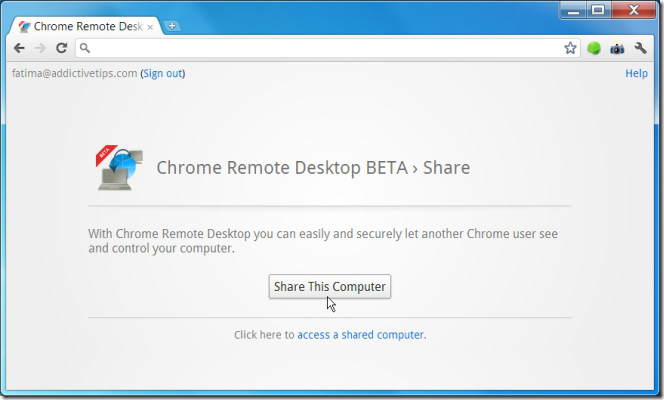
L'utilisateur accédant à votre système devra cliquer sur le accéder à un ordinateur partagé lien et entrez le code d'accès généré pour vous dans le champ prévu à cet effet. Votre code ressemblera à ce qui suit, le code expire après une courte période de temps s'il n'est pas utilisé.
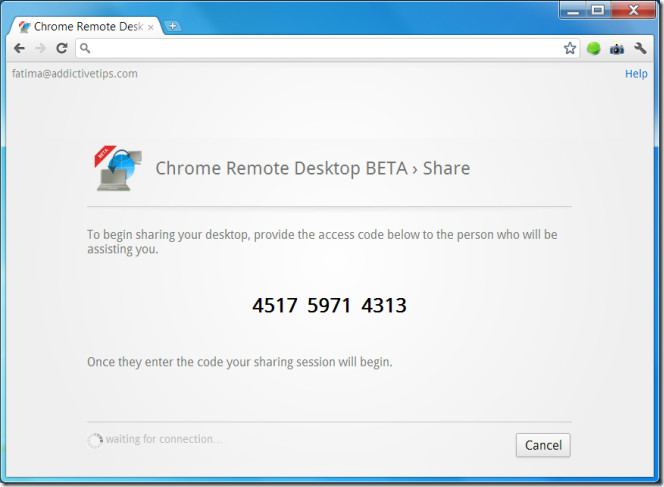
De l'autre côté, l'écran suivant sera affiché; entrez le code (les espaces ne sont pas nécessaires) et cliquez sur se connecter (vous verrez cet écran si vous choisissez d'accéder à l'ordinateur partagé de quelqu'un).
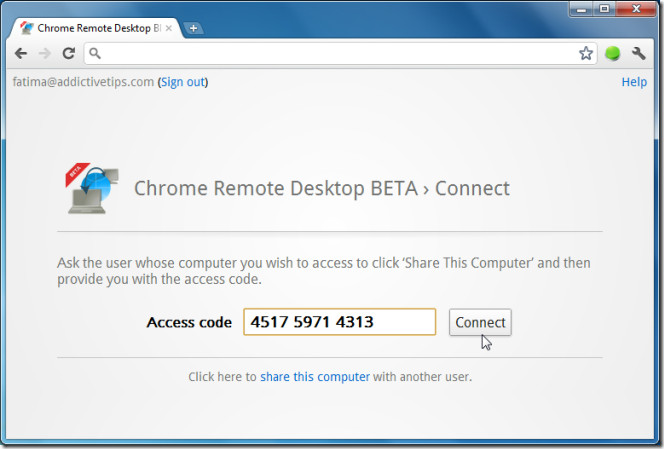
La connexion prend peu de temps à établir. Une fois connecté, le système auquel vous accédez à distance recevra une notification qu'une connexion a été créée avec succès. La fenêtre de notification reste au-dessus de toutes les autres fenêtres et en cliquant sur le Arrêtez le partage bouton dans Chrome ou le Déconnecter dans la notification mettra fin à la connexion.
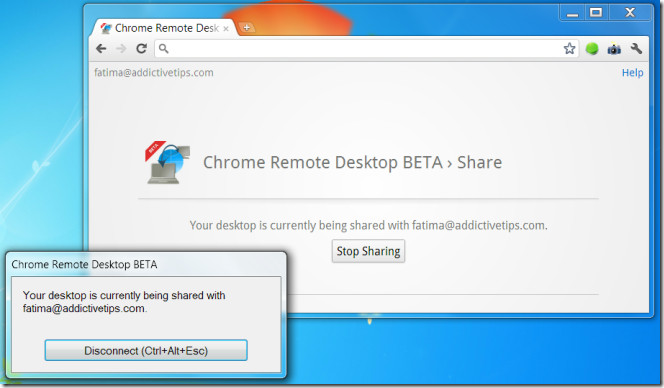
Une fois la connexion établie, vous serezcapable de voir et de contrôler l'autre système à partir de l'application Chrome. Avec l'application, le partage des bureaux et l'accès aux systèmes est synonyme; l'accès est accordé lorsque la connexion est établie et qu'il n'y a pas d'autorisations distinctes pour celle-ci.
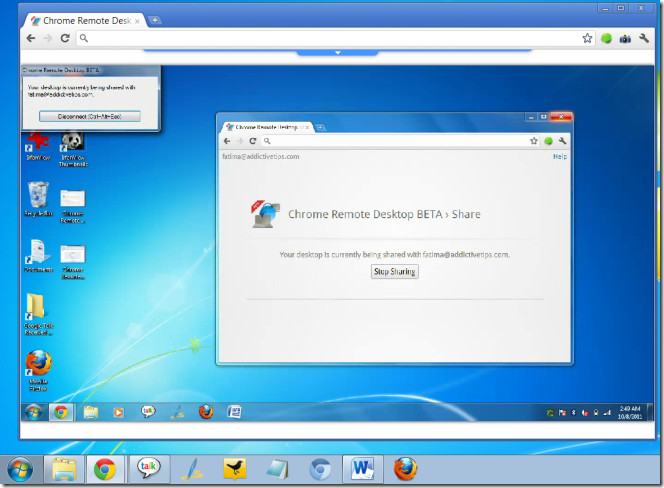
Vous pouvez afficher le système partagé dans deux différentstailles (dans Chrome), passez la souris sur la flèche déroulante qui apparaît au centre de l'écran partagé et cliquez sur le bouton plein écran dans le panneau pour l'augmenter jusqu'à la taille d'écran maximale. Vous pouvez interrompre la connexion à partir de ce panneau à tout moment.

Toutes les actions effectuées sur l'autre système sont mises en œuvre immédiatement mais sont reflétées de votre côté après une courte période de latence. Pour mettre fin à votre connexion, cliquez sur le Déconnecter dans la notification ou, si vous accédez à un système, cliquez sur le bouton dans la notification que vous pouvez voir sur l'écran partagé et la connexion sera interrompue.
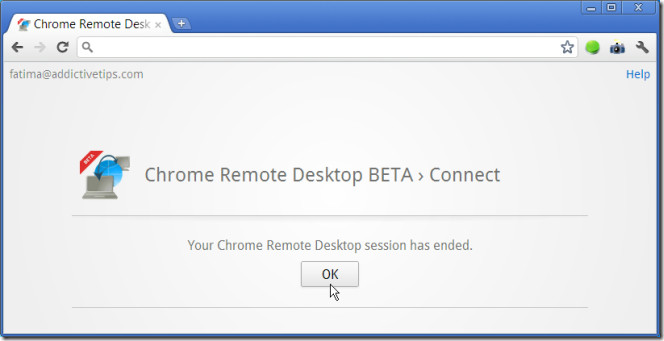
Se connecter à Gmail, se connecter pour se synchroniser etse connecter à cette application sont des choses différentes. Vous n'êtes peut-être pas connecté à Gmail ou à la synchronisation, mais si vous vous êtes connecté à l'application, assurez-vous de vous déconnecter. Pour vous déconnecter, relancez l'application et cliquez sur Se déconnecter à côté de votre identifiant de messagerie.
Installer l'application BETA de Chrome Remote Desktop pour Chrome













commentaires